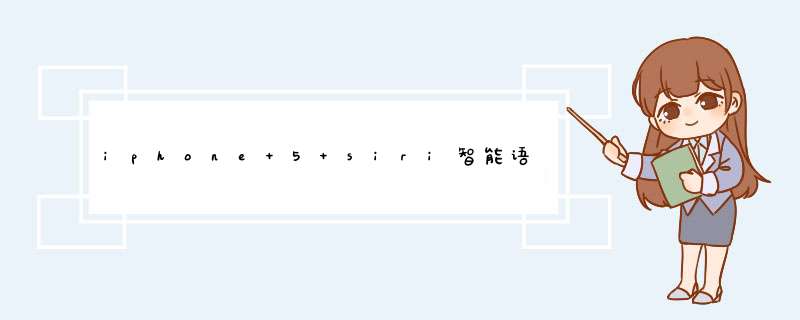
1、iphone5
siri如何打开
在使用iphone5
时,按住主屏幕按钮,这时siri功能就会自动起动:"您好,请问需要什么帮助?"
点击文字旁边的“i”
图标,即可查看
Siri
能帮你处理事务方式的详细列表。
2、在siri系统中存储相关的信息
在Siri系统中存储相关的信息,比如:“鲍迎辉是我的先生”。然后你可以通过语音进行智能操作,如:给我的先生发信息,或给我的先生打电话。这样Siri就能懂你的意思,按你的要求进行操作。
3、设定位置,Siri自动提醒功能
在你的通讯录中输入你的住址和工作地址后,设置提醒服务。Siri就会通过智能定位,在你离开或是到达这两个地方时,提醒你需要做的事情。
4、Siri语音系统-电子邮件、短信、微博
当你看了邮件需要回复时,你只要说“回复邮件”再告诉Siri
你的邮件内容,这样Siri语音系统就能自动帮你回复邮件。
不管是回邮件,还是发短信、做记录,书写微博等等,你都可以通过Siri语音来完成,不用手动输入文字,只需在键盘上轻点麦克风图标,开口说话即可。然后,再轻点完成,你所说的就会显示成文字。
新Siri还加强了对体育,**、附近餐厅等信息的查询支持,另外新Siri还与苹果地图进行了整合,能在驾车时给你更舒适安全的导航体验。当然如果你想启动某项应用,比如《愤怒的小鸟》,新Siri将乐于为你效劳。
1,不能给爱疯5套上外壳,不然看起来跟爱疯4和4S差不多,没办法装13;
2,一定要给爱疯5套壳的话,切记要找到有明显iphone5标记的壳,理由同上;
3,不管你粤语标不标准,千万不要在公共场所使用粤语版siri,那货只会一句话:喔母鸡类讲咩
iphone5使用小技巧
1
拒绝接听
有时,来电的时刻往往不方便接听,如果不想接听,只需点击拒绝和接听旁边的键就可以发送文本或者添加备注,自定义文本设置方式是,进入设置>电话>以信息回复。
2
勿扰模式
当您升级iOS 6系统或者夜晚睡觉时,不想被电话打断,可以通过勿扰模式进行设置,打开设置菜单>勿扰模式,屏幕顶部的小月亮亮起意味着将没有电话或者短信打扰,但仍可通过无线网络上网。
3
邮件内容可直接插入多媒体
iOS 6系统中,您可以直接在电子邮件中插入一张照片或者视频,长按内容区域会出现菜单,点击插入照片或视频,从您的相册或者专辑中插入多媒体内容。
4
Vip功能
Mountain Lion的邮件应用最先添加VIP功能——重要的消息可以自定义发送到专门的文件夹中。iOS 6也同样添加这样的功能。
5
刷新收件箱
收件箱的刷新方式也不同以往,向下滑动收件箱,最新的邮件和更新将意义显示,操作非常简单。
6
取消YouTube应用
您可能已经注意到,YouTube应用程序已经从iOS设备上消失了,但是您仍可以在应用程序商店下载免费的Youtube应用。
7
分享照片流
在iOS 6系统中,用户可以建立共享文件夹,在所有的iCloud账户设备上都可以共享照片,打开设置>iCloud>照片流,开启照片流之后,打开相册,点击编辑,选择存入照片流的,您可以给照片流自定义名称。在其他登陆iCloud账户的设备上,都可以看到您存在照片流中的。
8
苹果地图
苹果放弃了谷歌地图而使用自己的地图数据,虽然苹果3D地图看起来很好,但它缺乏谷歌行之有效的地理位置深度搜索。其3D图像也不是应用于所有设备和所有的城市。
9
全屏浏览器
Safari浏览器新增全屏网页浏览方式,横置手机,点击右下角出现的小箭头,网站内容将会完全显示在屏幕空间中。
10
Facebook集成
iOS 6深度集成Facebook应用,同时也未放弃Twitter,更细致的控制可以进入设置>Facebook,创建账户并选择是否允许网站访问您的日历和联系人应用,将这些功能打开后,Facebook事件和好友生日都将出现在日历上,他们的Facebook头像也将成为通讯录中联系人的头像。
11
点击发布
下拉通知菜单中新增两个新选项——发送到Tweet和点击发送,这也是iOS 6系统深度整合社交媒体功能的一个体现。
12
访问限制
iOS 6系统中还新增了一项非常实用的功能——访问限制,如果你希望特定应用不被陌生人访问,可以进入设置>通用>访问限制,启用访问限制,设定一个密码,然后选择锁进限制访问中的应用。
13
发送更多
进入照片应用,然后点击编辑,选择一个需要发送照片集,点击分享,您就可以将这些选中的照片通过电子邮件、信息或者照片流发送。
14
离线阅读
Safari可以支持离线阅读功能,当浏览网页时,看到一篇想稍后阅读的文章,您可以点击下排中间的按键,将该网页添加到阅读列表,您可在Mac上和其他iOS设备上同步Safari浏览器的标签和离线阅读列表。
15
查找我的iPhone
打开设置>iCloud>查找我的iPhone功能之后,您可以利用这个功能在地图上查找您丢失的iPhone手机。该功能还支持在手机丢失之后,设置密码开锁功能。
16
iTunes
iTunes应用也获得更新,它提供更为宽泛的搜索结果,这些曾默认安装在手机中的应用现在都转移到应用商店。
17
隐私
iOS 6并非只关注分享你的生活,它也注重保护您的隐私,设置菜单中新增隐私选项,用户可以控制仍和应用程序的访问提醒。
18
声音
iOS 6用户可以选择不同的铃声以区别日历和提醒,设置方式是:设置>声音,用户可以定义每一种提醒的声音。
19
全景功能
如果您是iPhone 5、iPhone 4S或者第五代iPod Touch的用户,您可以使用相机应用的全景功能,对于其他用户来说,全景相机可以通过使用微软免费的应用程序Photosynth app, pronto实现。
20
更智能的睡眠模式
iOS6系统可以允许设置睡眠时间,并设置在此期间接听电话的范围。进入设置>通知>勿扰模式,打开勿扰模式,设置睡眠时间和允许来电人名单,甚至可以设置接听到反复来电人的电话。
参考资料
转自http://wwwfandeduocn/article/view-163html
目前支持中国联通4G网络的iPhone产品有:iPhone5c(A1529)、iPhone5s(A1530)、iPhone6(A1586)、iPhone6
Plus(A1524)、iPhone6s、iPhone6s
Plus,其他iPhone产品无法使用联通4G网络。iphone5S(1528)手机还暂不支持我司4G网络,建议您联系苹果官方客服进行了解该版本后期的网络支持情况。
温馨提示:点击手机设置>蜂窝移动网络>语音与数据>选择4G,即可打开苹果手机4G网络设置。
首先要确认你的siri是否打开,在设置——通用——Siri里把Siri打开,之后长按Home键就可以跟Siri对话了。
1、首先在苹果手机上打开设置功能选项,下拉该界面找到通用选项,如下图所示。
2、点击设置菜单里的通用选项,进入通用界面,在该界面可以找到siri选项,如下图所示。
3、滑动右侧按钮打开该功能,弹出下拉窗口,选择启用siri选项,如下图所示。
4、点击启用siri选项,此时在siri界面里出现允许嘿siri功能选项,默认的未开启状态,如下图所示。
5、设置完成后,对手机说嘿Siri,手机即可打开该功能,锁屏状态下也可开启该功能,如下图所示。
开通联通的4G套餐,并开通联通LTE高速上网功能
通过Apple Store或第三方下载工具搜索“移动的流量仪”下载并安装该App程序。
还原手机网络设置,具体方法点击设置—通用—还原—还原网络设置,手机会进入重启,耐心等待开机即可。
等待开机后,点击开启飞行模式,点击安装好的“移动流量仪”程序。之后点击“移动流量仪”的网络管理,点击自动选择,耐心等待程序自动设置完成后,退出流量仪并关闭飞行模式即可。
耐心等待后,联通的4G LTE信号标志即出现,同时网络速度也有了飞跃的飙升。
注:联通4G LTE信号搜索的快慢、强度等除了手机自身原因外,还与你周围联通4G网络信号覆盖有关。除此之外,还要确认自己的手机卡已经开通过联通4G套餐与LTE告诉上网服务才行。
现在airdrop的中文名称是隔空投递,可以在分享的菜单上方看到隔空投递列表;开关和设置在控制中心的二级菜单中,点击隔空投递即可开关和控制。以下是详细介绍:
1、现在AirDrop在iOS系统中文成为隔空投递,隐藏在控制中心的二级菜单当中;您可以在滑开控制中心后,长按无线连接区域,点击左下角的隔空投递;
2、在弹出的菜单中即可选择开启或者选项的调整;
3、如果想要分享,只需在页面点击分享按钮,即可在上方出现附近开启隔空投递的列表,选择之后即可;
如果苹果5使用4G,首先需要开通4G套餐。
首先,先要开通联通的4G套餐,并开通联通LTE高速上网功能,可拨打10010人工服务改变套餐,才能进行后面的操作。
打开苹果手机里的Safari中访问“ydllycn”后选择安装ios版后安装就可以。
打开手机设置,点击通用里的还原手机网络选项,然后手机会进入重启,耐心等待开机即可。
在等待开机后,点击开启飞行模式,点击安装好的“移动流量仪”程序,耐心等待程序自动设置完成后,最后一定,要关闭飞行模式,联通的4GLTE信号标志出现,同时网络速度也有了飞跃的飙升。
欢迎分享,转载请注明来源:品搜搜测评网

 微信扫一扫
微信扫一扫
 支付宝扫一扫
支付宝扫一扫
